Fonte: Youtube
quinta-feira, 26 de maio de 2011
7 Coisas que você não sabia sobre vírus
Por Renan Hamann, 5 de Abril de 2011
Conheça um pouco mais sobre o intrigante universo dos vírus e entenda por que todos devem se proteger dessas pragas.
 Você se considera um verdadeiro mestre em segurança digital? Mesmo que a resposta seja “sim”, há muito sobre vírus e outros malwares (clique aqui e saiba tudo sobre esse e outros termos) que pouca gente conhece. Por isso, está na hora de conferir este artigo que o Tecmundo preparou para explicar a você, um pouco mais sobre esse curioso (e perigoso) mundo das pragas virtuais.
Você se considera um verdadeiro mestre em segurança digital? Mesmo que a resposta seja “sim”, há muito sobre vírus e outros malwares (clique aqui e saiba tudo sobre esse e outros termos) que pouca gente conhece. Por isso, está na hora de conferir este artigo que o Tecmundo preparou para explicar a você, um pouco mais sobre esse curioso (e perigoso) mundo das pragas virtuais.
Confira as nossas dicas para conhecer um pouco mais sobre os arquivos maliciosos e saiba também que nem sempre basta possuir um antivírus atualizado e um firewall poderoso para estar completamente livre de ameaças.
1)Infecções não acontecem só com os outros
Não é difícil encontrar quem ache que as pragas virtuais só atingem os computadores dos amigos. Infelizmente isso é não é verdade, pois, como sabemos, todas as máquinas estão igualmente sujeitas a invasões ou contaminações. Por isso, é necessário que exista uma conscientização por parte dos usuários em relação às formas de utilização. Pode-se dizer até que alguns dogmas devem ser deixados de lado.
2) Mac e Linux também possuem vírus
Se você não utiliza o sistema operacional Windows, pode ficar um pouco mais tranquilo, mas isso não significa que descuidar completamente dos perigos existentes na internet é uma boa ideia. Dizer que o Mac OS X é invulnerável deixou de ser verdade há alguns anos. O mesmo se aplica às diversas distribuições do Linux, que podem ser muito estáveis, mas não são indestrutíveis.
Estima-se que aproximadamente 99% de todos os códigos maliciosos encontrados na internet foram criados para atingir o sistema operacional da Microsoft. O principal motivo para isso é a parcela de mercado ocupada pelo software (mais de 90% em todo o mundo), o que incentiva os crackers a encontrarem formas de burlá-lo.

É preciso lembrar que usuários maliciosos são movidos por seus egos. Quanto mais visível estiver o trabalho deles, mais satisfeitos ficam. Por isso há menos “glamour” em criar vírus ou outros malwares para os sistemas Mac e Linux. Com a crescente popularização destes, os perigos aumentam na mesma proporção.
Vulnerabilidades variam em cada SO
Como todos os sistemas operacionais são criados com suas próprias linhas de comando e outras peculiaridades, suas falhas também são únicas e não são repetidas em outros programas. Sabendo disso, ficam claros os motivos para que os vírus criados para Windows não sejam ameaças para outros sistemas operacionais.
3) Malwares vivem em ecossistemas
Pode parecer que os vírus são apenas arquivos sendo executados isoladamente, mas a verdade é outra. Vírus, trojans, worms e outros malwares trabalham de maneira complementar nos computadores. Por exemplo: um trojan armazenado em uma máquina pode ser ativado para que uma porta seja aberta. Assim, outras pragas podem entrar ou um cracker pode assumir o controle.
Outro tipo de invasão que ocorre com frequência pode ser exemplificada da seguinte maneira: arquivos maliciosos desativam apenas setores de firewalls, assim os computadores não emitem alertas de desativação da proteção residente e os crackers podem infectar os discos rígidos com mais vírus.
Eles vêm de muitos lugares
Já não é mais possível pensar que os vírus só são encontrados em páginas de conteúdo adulto ou ilegal, pois eles estão em todos os lugares. Hoje, um dos maiores disseminadores de pragas virtuais são os pendrives. Em faculdades, escolas ou empresas, pendrives são "espetados" em máquinas infectadas e assim começa uma "epidemia".

Não podemos nos esquecer dos emails contaminados, frutos de contas invadidas ou listas de contatos perdidas. Com eles são repassados milhões de arquivos ou links infectados, todos os dias. Ressaltamos: é extremamente importante tomar cuidado com todos os tipos de mensagens abertas e mídias inseridas nos computadores.
4) Computadores podem ser zumbis
Pois é, você não leu errado. Há um tipo de praga virtual conhecido como botnet, que transforma os computadores infectados em computadores zumbis. Essas máquinas podem ser controladas remotamente por crackers que desejam retransmitir informações para servidores remotos ou para despistar possíveis rastreios em casos de invasão de computadores ou sistemas.
5) Phishing é a nova ameaça
Depois do famoso vírus “I Love You”, surgiu uma enorme gama de novos malwares que também traziam nomes atraentes, o que estimulava os usuários a clicarem em emails contaminados. Hoje os arquivos maliciosos vivem um período semelhante, mas a onda do momento é a prática do Phishing.

Fonte da imagem: Symantec
É necessário tomar muito cuidado, pois esses arquivos maliciosos são distribuídos disfarçados, geralmente com um design muito parecido com o original. É muito comum que usuários mal-informados acabem clicando sobre os links que redirecionam para endereços infecciosos. Lembre-se sempre de que bancos jamais enviam emails com links para alteração de cadastro ou informações parecidas.
6) Não é recomendado possuir mais de um antivírus
Pode parecer que utilizar dois softwares de proteção contra vírus é uma ótima ideia, mas a verdade é justamente o oposto. Em vez de duplicar a proteção, há dois problemas muito grandes que são originados com essa prática. O primeiro deles é a possibilidade do surgimento de conflitos entre os aplicativos, resultando em brechas no sistema.
O outro é menos prejudicial para os sistemas operacionais, mas também pode incomodar bastante. Devido ao grande volume de informações sendo computadas, há uma sobrecarga da memória RAM e também do processador, o que pode originar lentidão nas máquinas e até mesmo alguns travamentos, dependendo do caso.
Há como verificar arquivos online
Você já teve a sensação de estar com o computador infectado? Depois de varrer todo o computador, o seu antivírus disse que não há problemas e mesmo assim você ainda teme pela segurança da máquina? Então está na hora de conhecer algumas ferramentas online que garantem uma segunda opinião para seu sistema.

Com softwares de varredura online, é possível realizar uma verificação completa em seu computador, incluindo discos removíveis. Mas se a sua vontade é saber sobre algum determinado arquivo, a melhor escolha é o VirusTotal. Essa ferramenta (utilizada pelos analistas do Baixaki) verifica arquivos de até 100 MB com todos os principais antivírus da atualidade.
Atualizações são úteis
Você sabe para que servem as atualizações? É muito simples: quando um programa é desenvolvido, ele é criado com as aplicações de segurança necessárias para que os usuários sejam protegidos. O problema é que surgem novos arquivos maliciosos e então é necessário que as desenvolvedoras criem melhorias em seus sistemas: são as atualizações.
Isso não vale apenas para os antivírus, mas também para outros programas, principalmente aqueles que possuem conexão com a internet. Atualizando os aplicativos, você está evitando que várias brechas de segurança fiquem expostas em seu computador.
7) O melhor antivírus é você
Isso não deve ser novidade, afinal de contas, todas as dicas que demos neste artigo são relacionadas a cuidados na utilização. Mesmo assim, vamos ressaltar alguns pontos muito importantes. De nada adianta possuir antivírus poderosos se o usuário não os atualiza sempre que preciso. Também não adianta um firewall se não há cuidados com cliques.

Não é exagero dizer que nós somos os únicos antivírus realmente confiáveis que existem. Lembre-se sempre de seguir os passos de segurança para que você possa navegar tranquilamente pela internet. Mantenha sempre seus aplicativos atualizados e tome cuidado com o que visita. Sendo consciente, é muito difícil ser infectado (clique aqui para conhecer os piores hábitos que podemos ter na web).
.....
Você já conhecia essas informações que o Tecmundo trouxe neste artigo? Aproveite o seu espaço de comentários para dizer o que pensa a respeito desse mundo dos vírus e de outras pragas virtuais. Leia também este artigo para saber a importância dos hackers no mundo tecnológico.
FONTE: TECMUNDO
Mito ou verdade: colocar um disco rígido defeituoso no congelador pode ressuscitar o dispositivo?
Por Felipe Gugelmin, 15 de Abril de 2010
Descubra se congelar um HD realmente representa uma sobrevida ou não passa de mais uma mentira da internet.
Chega um dia na vida de qualquer pessoa que costuma utilizar o computador com frequência em que, inevitavelmente, acontece um problema grave de hardware. Por melhor conservada que seja a máquina, é natural que depois de algum tempo os componentes se desgastem, precisando ser substituído por novos dispositivos.
O problema é quando o componente que falha é justamente o disco rígido, no qual estão gravados todos os documentos e configurações importantes. Depois de várias tentativas de religar a máquina, nenhuma delas bem sucedidas, é hora de encarar a realidade – ou aceitar que tudo foi perdido, ou gastar uma boa quantia de dinheiro em um técnico especializado que vai recuperar os documentos.
Antes de apelar para uma dessas decisões é possível tentar um método que pode parecer estranho: colocar o componente no congelador. Histórias que envolvem o procedimento não são difíceis de encontrar, porém todas são consideradas meras lendas e conversa de quem não entende nada de informática.
Porém, isso realmente funciona, embora nem todos os casos possam ser resolvidos. Neste artigo desvendamos por que congelar um disco rígido pode ser uma solução útil para recuperar arquivos importantes em um componente danificado. Acompanhe abaixo as explicações, e não deixe de postar sua opinião em nossa seção de comentários.
Verdade, mas não em todos os casos
É realmente possível acessar os dados gravados em um disco rígido danificado após deixá-lo certo período de tempo em um congelador ou freezer, porém nem todos os casos podem ser resolvidos dessa forma.
Congelar os componentes pode funcionar em casos de danos físicos, como quando as camadas que forma o HD ficam desreguladas e começam a friccionar. Isso acontece graças ao princípio da contração, no qual um corpo tende a diminuir seu volume quando exposto ao frio.

Dessa forma, caso as camadas estejam desalinhadas, congelar o HD vai fazer com que sua superfície diminua, acabando com o problema de fricção que impedia a leitura dos dados. Da mesma forma, caso a cabeça de leitura esteja arranhando as trilhas por estar muito próxima delas, congelar o dispositivo faz com que o problema seja solucionado.
Porém, vale notar que a solução não é definitiva, e após algum tempo de uso o dispositivo voltará a apresentar os problemas anteriores. Isso porque, conforme vão aquecendo, os componentes do HD voltam ao tamanho original, o que reinicia os processos físicos responsáveis pelos erros apresentados.
Portanto, caso você decida apelar para este método, o recomendado é que possua um disco rígido complementar e simplesmente realize a transferência de arquivos para o dispositivo que funciona corretamente. Esse processo pode não ser muito prático e muitas vezes requer diversos congelamentos do HD, mas sai mais barato recuperar dados do que pagar um técnico especializado.
Como realizar o procedimento
Seu disco rígido parou de funcionar e, depois de várias tentativas, nenhuma foi bem sucedida em iniciar o dispositivo. Então chegou a hora de recorrer a métodos drásticos, como colocar o dispositivo no freezer e rezar para conseguir algum tempo a fim de recuperar dados importantes.
Porém, esse procedimento não deve ser feito de maneira qualquer, pois resulta em ainda mais problemas que vão destruir de vez qualquer esperança. Para evitar problemas, o Baixaki lista abaixo os passos necessários para congelar seu HD de maneira adequada e evitar qualquer dor de cabeça.

1) Remova o dispositivo do computador;
2) Envolva o HD em um saco plástico (daqueles utilizados para guardar alimentos), certificando-se de deixar a menor quantidade de ar possível;
3) Coloque o conteúdo em outro saco plástico, por questões de segurança;
4) Agora é hora de colocar o HD envolvido pelos dois sacos plásticos no freezer ou congelador. O recomendado é que você deixe o componente na parte mais fria possível, para obter o máximo de congelamento;
5) Deixe o disco rígido no local por um tempo, enquanto realiza outras tarefas. Não é possível afirmar qual a quantidade de tempo ideal, mas em geral é preciso deixar o dispositivo cerca de 12 horas dentro do freezer para que os componentes diminuam de volume;
6) Depois de se certificar que o HD está bem congelado, retire-o do congelador e o conecte novamente ao computador. De preferência, deixe o dispositivo fora da máquina, para evitar que volte a aquecer de maneira muito rápida;
7) Inicie a máquina e comece a transferir para outro disco rígido todos os dados importantes que deseja recuperar, com prioridade para documentos essenciais;
8) Durante o procedimento, pode acontecer de o dispositivo apresentar problemas e deixar de funcionar novamente. Isso acontece quando o HD já aqueceu o suficiente para que os componentes físicos voltem a apresentar conflitos. Caso isso aconteça, é hora de colocar o dispositivo no freezer mais uma vez;
9) Repita as etapas anteriores até recuperar todos os dados desejados.
Fonte: TECMUNDO
Um ótimo teste para seu antivírus
Neste Link você encontra um bom teste para tirar a dúvida se o seu antivírus está fazendo o que promete.
Antes de fazer o teste, confira se seu antivírus está atualizado, se não, atualize.
Vários ataques são feitos ao seu computador e no final ele te da um resultado completo sobre o que aconteceu durante todo o processo.
Entre e confira: http://www.spycar.org/Spycar_files/TowTruck.exe
Agora… se caso seu antivírus não tenha detectado nada, se passou em branco toda a série de ataques.. vá atrás de um bom antivírus URGENTE!!!
O teste simula os ataques mais comuns hoje em dia, e o melhor.. é somente um teste.. nada acontecerá realmente no seu pc.
Aproveite.
quarta-feira, 25 de maio de 2011
Por que o Windows 32 bits não consegue utilizar 4 GB de memória RAM?
Por Fabio Jordão, 12 de Maio de 2011
Explicamos detalhadamente o que limita o uso dessa quantidade de memória. Veja por que o problema nem sempre está no sistema.
É possível que você nunca tenha ouvido falar nessa história, mas há uma novela antiga sobre problemas relacionados à instalação de 4 GB de memória RAM em sistemas operacionais de 32 bits. Aliás, nessa história também entra a problemática dos programas e processadores compatíveis apenas com 32 bits de dados.
Se você está entre os felizardos que usam o Windows 7, Vista ou XP de 32 bits, já pode ter passado por esse tipo de situação. Todavia, quem sabe você nem se preocupou em investigar o porquê de tal “falha” ocorrer, afinal, os 3 GB de memória que o sistema detectou já seriam mais do que suficientes para sua máquina.

Acontece que não é bem assim. Como consumidor, você deve concordar que ao adquirir 4 GB de memória RAM, fica evidente que você deseja usufruir de tudo que possui. No entanto, por mais que você faça um escândalo, não vai conseguir utilizar todos os 4 GB de memória. Por quê? Isso é o que veremos no artigo de hoje.
Endereços
Os computadores possuem estruturas organizadas. Para que o sistema operacional possa se comunicar com os itens de hardware, ele utiliza endereços numéricos. Cada item do PC possui um endereço físico, ou seja, um código que possibilita ao Windows identificar que determinado componente é a placa de vídeo, outro é a memória RAM e assim por diante.
Aliás, o endereçamento dos componentes não é só uma característica que o sistema adota, mas também que os demais itens de hardware aproveitam. Os processadores também vêm prontos para trabalhar com endereços. E no caso das CPUs de 32 bits, o limite para o endereçamento da memória é de 4 GB (explicaremos mais à frente o porquê de tal valor).
O endereçamento de memória que o processador possibilita é chamado de Espaço de Endereço Virtual (VAS). Nesse espaço, serão endereçadas a memória RAM, a memória da placa de vídeo e a memória de outros componentes (que nem sempre utilizam grande quantidade).

Seja como for, é esse VAS que também limita o sistema operacional, porque o Windows se vê obrigado a reservar apenas 4 GB de endereços para todos os componentes. Assim, se forem instalados 4 GB de memória RAM, o sistema não conseguirá utilizá-los, pois deve reservar parte do VAS para outros itens de hardware.
E se você está pensando que no seu PC não deveria acontecer isso, só porque sua placa de vídeo é offboard, você está enganado. O VAS deve reservar endereços para todos os componentes, incluindo a placa de vídeo. Assim, seja sua placa gráfica onboard ou offboard, os endereços no VAS por ela ocupados serão os mesmos.
O problema está nos bits do sistema
Como você já deve ter lido aqui no Tecmundo, um bit é uma unidade que pode assumir apenas dois valores. E considerando os sistemas de 32 bits, fica fácil compreender a quantidade de memória que o sistema consegue acessar no barramento de endereços. Basta pegarmos o número 2 e elevarmos à potência 32 – uma matemática relativamente simples.
Ao efetuarmos o cálculo obtemos o resultado 4.294.967.296, ou seja, 4 GB. Sendo assim, temos a certeza definitiva de que o Windows de 32 bits consegue sim endereçar 4 GB de memória. Entretanto, essa quantidade de endereçamento não pode ser dedicada apenas à memória RAM, como já explicamos nos parágrafos acima.
 (Fonte da imagem: Reprodução/MSDN)
(Fonte da imagem: Reprodução/MSDN)
E se eu trocar meu processador? Adquirir uma CPU que trabalhe com 64 bits é uma ideia sensacional, pois ela vem preparada para endereçar mais do que 4 GB as diversas memórias do computador. Acontece que só trocar de processador não resolve o problema. Como citamos, o limite de 4 GB é imposto tanto pelo sistema de 32 bits quanto pela CPU.
Segundo o site da Microsoft, o Windows Vista, por exemplo, pode utilizar até 3,12 GB de memória RAM. Entretanto, a página que contém tal informação não especifica quais componentes podem estar instalados na máquina. Em teoria, se o usuário possui uma placa de vídeo com 1 GB de memória, a quantidade de memória RAM que pode ser utilizada cai abaixo de 3 GB. E se forem duas placas de vídeo com essa quantidade, esse valor será inferior a 2 GB.
A solução
Para conseguir utilizar todos os 4 GB de memória RAM (e até mais) é preciso dispor tanto de um processador de 64 bits quanto de um sistema de 64 bits. O Windows 7 e o Vista de 64 bits já conseguem mapear mais do que 4 GB de memória, apesar de ainda possuírem limitações. Entretanto, a quantidade máxima para instalação nesses sistemas pode chegar a até 192 GB (no caso do Windows 7 Ultimate, Professional e Enterprise).

Após adotar essa solução, você poderá utilizar 8 GB de memória RAM ou mais. Todavia, ainda podem ocorrer limitações. Para contornar tais problemas é possível ativar o Memory Hoisting ou o Memory Hole Remapping.
Esses dois recursos estão presentes na BIOS de algumas placas-mãe e possibilitam que, antes que o sistema comece a operar, o mapeamento de memória seja alterado (empurrando parte do VAS para um espaço que não gere conflitos). Apesar de possibilitar usar plenamente toda a memória instalada, o uso dessas opções não é recomendado, visto que elas podem gerar instabilidade.
Outra função que pode ajudar a complementar a memória inutilizada é a memória swap. O Windows, por exemplo, utiliza um arquivo do HD para armazenar dados temporários. O uso da memória swap é comum no Windows, sendo que você nem precisa ativá-la. Apesar de possibilitar expandir muito a quantidade de memória, devemos lembrar que a memória swap é bem lenta e de maneira alguma equivale ao 1 GB que o sistema não consegue usar da memória RAM.
As limitações dos softwares
Agora que você já compreendeu basicamente o problema, podemos salientar que mesmo em sistemas de 64 bits poderão ocorrer limitações. Não necessariamente no sistema ou no processador, mas nos programas. Ocorre que nem todos os softwares executados no Windows Vista e 7 de 64 bits são aplicativos nativos. Isso quer dizer que muitos aplicativos são de 32 bits, o que significa que eles terão limitações.
Em teoria, um programa de 32 bits está limitado a usar até 2 GB de memória RAM. Sendo assim, caso você use um sistema operacional de 64 bits e algum programa chegue a atingir tal valor, é possível que ele trave e seja encerrado sem apresentar qualquer mensagem específica. Isso ocorre porque o Windows gerencia oVAS da seguinte forma: 2 GB reservados para os processos e 2 GB reservados para o sistema.
Falando no Windows 64 bits, os aplicativos de 32 bits se obrigam a usar os primeiros 4 GB de memória. Isso porque eles apresentam certa incompatibilidade ao acessar o VAS que ultrapassa tal valor. Já com os aplicativos de 64 bits não existem problemas dessa natureza.
Você já passou por esse problema previamente? Conhecia as limitações dos softwares e dos itens de hardware? Deixe seu comentário.
Fonte: Tecmundo
Windows 8 pode estrear publicamente na próxima semana
Por Fabio Jordão, 24 de Maio de 2011
Rumores indicam que Steven Sinofsky, um dos presidentes da Microsoft, poderá dar uma demonstração oficial do Windows 8 durante a conferência D9.

(Fonte da imagem: Reprodução/Within Windows)
Depois que Steve Ballmer confirmou o lançamento do Windows 8 para 2012, surgem especulações de que uma demonstração oficial do Windows 8 possa acontecer na próxima semana. As informações oficiais revelam que Steven Sinofsky, presidente da Microsoft responsável pelo Windows e pela divisão Windows Live, será um dos palestrantes da conferência D9.
Todavia, alguns sites já relatam que ele deve mostrar publicamente uma prévia do Windows 8 durante o evento. Não há provas quanto a isso, porém fontes confiáveis revelam que isso seja possível. A informação pode ter certa credibilidade baseada na informação de que a Microsoft já realizou demonstrações de alguns dispositivos durante outras conferências D — como a exibição da Microsoft Surface.
Vale salientar, no entanto, que existe a possibilidade de a demonstração não ser exatamente do Windows 8 para computadores, mas sim de uma prévia para tablets. Essa informação pode fazer sentido se o vazamento de um calendário da Dell realmente for verdadeiro (o qual indica que o Windows 8 para tablets será liberado antes do sistema para PCs). Para saber a verdade, teremos de esperar até o dia 31 de maio.
Fonte: Tecmundo
Conceito de tablet pretende carregar e sincronizar outros dispositivos
Projeto criado por designer para competição da Fujitsu traz interface diferenciada e compatibilidade com CDs e smartphones. (Fonte da imagem: Divulgação/designboom)
(Fonte da imagem: Divulgação/designboom)
Nesting PC Virtual Tablet é o nome de um conceito de tablet criado pelo designer Sono Mocci para a competição “A LIFE with Future Computing”, da empresa japonesa Fujitsu. A ideia do projeto é combinar a funcionalidade de um tablet com a de um dispositivo capaz de carregar e sincronizar dados com outros dispositivos.
Com design inovador, o produto teria espaço para CDs, smartphones (que poderiam ser inseridos no tablet), cartões de memória, pendrives e outros tantos dispositivos. O Nesting PC Virtual Tablet traria funcionalidades para ler e exibir informações de cada aparelho conectado.
Para interagir com os diferentes conteúdos, o usuário poderia utilizar uma interface inovadora — comandada através da tela sensível ao toque. O display do produto seria de 13 polegadas, o qual teria espaço para exibir informações diversas sobre todos os gadgets conectados.
O conceito ainda revela que o Nesting PC Virtual Tablet poderia assumir as funcionalidades dos dispositivos, ou seja, o usuário poderia realizar chamadas, escrever mensagens, visualizar imagens e muito mais.
 (Fonte da imagem: Divulgação/designboom)
(Fonte da imagem: Divulgação/designboom)
O Nesting PC Virtual Tablet ainda traria uma conexão de energia, a qual forneceria energia suficiente para todos os dispositivos conectados. Não há informações quanto à conectividade do aparelho, porém as imagens divulgadas exibem uma porta de rede para conexões gigabit. Por se tratar de um conceito, não há quaisquer previsões para lançamento do produto.
Fonte: Tecmundo
terça-feira, 24 de maio de 2011
Xi3 anuncia o primeiro desktop com Chrome OS
Por Julio Cesar Bessa Monqueiro em 24 de maio de 2011 às 11h22
Embora o Google tenha anunciado que ainda etá trabalhando em vários "Chromebox", não há muta divulgação sobre as especificações, datas de lançamento ou preços. Para ninguém morrer de curiosidade pela "caixa" misteriosa, a empresa Xi3 anunciou o primeiro desktop com o Chrome OS 'de fábrica'.

Chamado de ChromiumPC (nome bem criativo, não?), a máquina ultra compacta é baseada no "Modular Computer" da Xi3, e está sob desenvolvimento desde 2009, tendo data de lançamento marcada para 4 de julho deste ano. O sistema possui carcaça de alumínio, mede somente 101,6 x 92,8 x 92,8 mm, e abriga três pequenas placas interligadas: o módulo do processador, o módulo I/O primário, e o módulo I/O secundário.
O módulo do processador contém a CPU e a RAM, o módulo I/O primário a comunicação externa, como eSATA e USB, enquanto o secundário possui conectores Ethernet, de vídeo e energia. A Xi3 ainda não compartilhou as especificações técnicas do ChromiumPC, mas é fato que será oferecido em um processador x86 de 64 bits da AMD com um ou dois núcleos, consumindo no máximo 20 Watts, com NorthBridge 780E e SouthBridge SB710, além de duas saídas de vídeo a 2560 x 1600 pixels. O preço é conhecido, já que o Modular Computer custa salgados 850 dólares.
Não é a toa que o Xi3 está marcado para ser lançado no dia da independência dos EUA: a empresa pretende que os proprietários de seu computador declarem "sua independência da obsolescência embutida de outros computadores".

Fonte: Hardware
Batido recorde mundial de velocidade na transmissão de dados
Redação do Site Inovação Tecnológica - 23/05/2011

O método de decodificação opto-elétrico é baseado em um cálculo puramente óptico, a fim de quebrar a alta taxa de dados em taxas de bits menores, que podem ser processadas eletricamente.[Imagem: Hillerkuss/Nature Photonics]
Feixe enciclopédico
Cientistas do Instituto de Tecnologia de Karlsruhe, na Alemanha, conseguiram codificar dados a uma taxa de 26 terabits por segundo, em um único feixe de laser, transmiti-los a uma distância de 50 km, e então descodificá-los corretamente.
Este é o maior volume de dados já transportados por um único feixe de raio laser.
O processo desenvolvido pelo grupo permite transmitir o conteúdo de 700 DVDs em apenas um segundo, ou transmitir até 400 milhões de chamadas telefônicas ao mesmo tempo.
Com este experimento, a equipe do professor Jürg Leuthold bateu seu próprio recorde de velocidade de transmissão de dados, obtido em 2010, quando eles superaram o limite mágico de 10 terabits por segundo.
Cálculo óptico
O novo sucesso do grupo foi obtido graças a um novo processo de decodificação de dados.
O método de decodificação opto-elétrico é baseado em um cálculo puramente óptico, a fim de quebrar a alta taxa de dados em taxas de bits menores, que podem ser processadas eletricamente.
A redução óptica inicial das taxas de bits é necessária, já que não existe nenhum método de processamento eletrônico disponível para uma taxa de dados de 26 terabits por segundo.
Para codificar os dados, a equipe usou a técnica chamada multiplexação por divisão de frequência ortogonal (OFDM: orthogonal frequency division multiplexing), um processo que tem sido usado com sucesso em comunicações móveis.
"Nosso resultado demonstra que os limites físicos ainda não foram ultrapassados mesmo com taxas extremamente elevadas de dados," disse Leuthold.
Bibliografia:
26 Tbit s-1 line-rate super-channel transmission utilizing all-optical fast Fourier transform processing
D. Hillerkuss, R. Schmogrow, T. Schellinger, M. Jordan, M. Winter, G. Huber, T. Vallaitis, R. Bonk, P. Kleinow, F. Frey, M. Roeger, S. Koenig, A. Ludwig, A. Marculescu, J. Li, M. Hoh, M. Dreschmann, J. Meyer, S. Ben Ezra, N. Narkis, B. Nebendahl, F. Parmigiani, P. Petropoulos, B. Resan, A. Oehler, K. Weingarten, T. Ellermeyer, J. Lutz, M. Moeller, M. Huebner, J. Becker, C. Koos, W. Freude, J. Leuthold
Nature Photonics
22 May 2011
Vol.: Advance online publication
DOI: 10.1038/nphoton.2011.74
Fonte: Inovação Tecnológica
Computadores químicos fazem seus primeiros cálculos
Da New Scientist - 24/05/2011

O computador químico conseguiu calcular o diagrama de Voronoi de um conjunto de formas bidimensionais - útil, por exemplo, no mapeamento da cobertura de uma rede de antenas de telefonia celular. [Imagem: Andrew Adamatzky]
Computação não-convencional
Você pode escolher o formato do seu computador - desktop, notebook,tablet, netbook -, sua cor, ou mesmo decorá-lo no seu próprio exercício de casemod.
Qualquer que seja a aparência da sua máquina, contudo, todos os computadores terão o mesmogenótipo: elétrons circulando através de pastilhas de silício.
Mas isso é comum demais para Adamatzky Andrew, professor de Computação Não-Convencional na Universidade de West England, na Grã-Bretanha, que está tentando construir computadores baseados em reações químicas.
Computador químico
Misturas de determinados compostos químicos formam algo que é conhecido como uma reação de Belousov-Zhabotinsky (BZ).
Essas reações emitem ondas que se auto-perpetuam, que podem ser usadas para construir portas lógicas e realizar cálculos rudimentares.
"Quando as ondas se chocam, elas podem morrer ou mudar de direção, e podemos interpretar isso como uma computação", explica Adamatsky.
Esta não é uma ideia totalmente nova, mas agora Adamatzky e seus colegas descobriram que os computadores químicos podem resolver alguns problemas em geometria computacional.
Estes novos computadores são coleções de pequenas bolsas químicas, chamadasvesículas, que podem produzir e combinar as ondas emitidas pela reação BZ (Belousov-Zhabotinsky).
Uma tentativa anterior utilizou uma malha hexagonal de vesículas, mas é difícil construir um arranjo regular. Assim, Adamatzky e seus colegas decidiram usar vesículas irregulares em sua computação nada convencional.
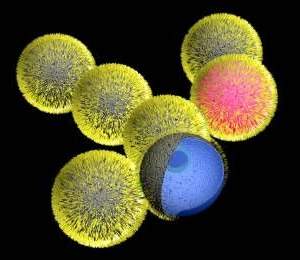
O objetivo dos pesquisadores é desenvolver componentes químicos e suas interconexões, formando arquiteturas funcionais capazes de fazer computações. [Imagem: NeuNeu]
Diagramas de Voronoi
Eles descobriram que um computador vesicular consegue calcular o diagrama de Voronoi de um conjunto de formas bidimensionais - uma tarefa que envolve essencialmente descobrir quais pontos em uma folha plana estão mais próximos a um determinado desenho.
Isso pode parecer por demais arbitrário, mas os diagramas de Voronoi têm uma ampla gama de aplicações, como o mapeamento da cobertura de uma rede de antenas de telefonia celular.
Os pesquisadores também utilizaram o computador químico para resolver um problema relacionado, descobrindo o esqueleto topológica de um formato.
Os resultados foram obtidos inicialmente em uma simulação em um computador normal, de silício e elétrons, mas Adamatzky afirmou que sua equipe está preparando um artigo científico que detalha os mesmos resultados obtidos com os produtos químicos reais.
Computadores implantáveis
É importante ressaltar que, no caso destes computadores químicos, trata-se unicamente de reações entre compostos.
Há pesquisas bastante adiantadas no campo dos computadores biológicos, onde oscálculos são feitos dentro de células ou através da programação de bactérias, sem contar os neurocomputadores.
O trabalho é parte de um amplo esforço para produzir computadores químicos, que Adamatzky afirma terem uma gama de aplicações: "Poderíamos construir computadores que sejam implantados no corpo humano", prevê ele.
Fonte: Inovação Tecnológica
Pneus produzem energia para recarregar baterias
Redação do Site Inovação Tecnológica - 24/05/2011

Com o veículo rodando a 100 km/h - o que equivale a uma rotação do pneu de 854 giros por minuto - a malha piezoelétrica produziu 4,6 watts, de forma sustentada, por pneu. [Imagem: Makki/Pop-Iliev]
Rumo ao carro elétrico
Uma pesquisa recente, feita pela Universidade de Delaware, nos Estados Unidos, mostrou o que os donos de carros a gasolina levam em conta quando consideram a possibilidade de migrar para um carro elétrico:
- a autonomia (quantos quilômetros o veículo roda sem precisar recarregar;
- a diferença de custo entre a gasolina e a eletricidade, e
- o tempo de recarregamento das baterias.
Maior autonomia e menor tempo de recarregamento são questões diretamente afetas às baterias - que, infelizmente, vêm progredindo muito lentamente.
Assim, enquanto as baterias não dão seu tão esperado salto tecnológico, que possa viabilizar de vez osveículos elétricos, começam a surgir alternativas para, pelo menos, facilitar seu recarregamento.
KERS, flywheels e supercapacitores fazem parte desses esforços.
Geradores piezoelétricos
Agora, Noaman Makki e Remon Pop-Iliev, da Universidade de Ontário, no Canadá, voltaram sua atenção para os nanogeradores, minúsculos fios piezoelétricos que estão sendo pesquisados sobretudo para a alimentação de pequenos equipamentos portáteis.
Os materiais piezoelétricos transformam uma deformação mecânica em energia elétrica - assim, basta dobrá-los para um lado e para o outro para que eles gerem eletricidade.
Os dois engenheiros decidiram inserir os nanogeradores dentro dos pneus, que se deformam naturalmente durante o rodar normal de um veículo, devido à sua flexibilidade e às oscilações do piso.
Submetidos à deformação constante dos pneus, os nanogeradores podem produzir uma quantidade razoável da energia - quanto mais rápido o carro estiver rodando, e quanto maior for o aro do pneu, mais energia é gerada.
Os nanofios de PZT (as iniciais químicas dos elementos usados na liga piezoelétrica titanato zirconato de chumbo) já foram usadas em pneus antes, mas apenas para alimentar os sensores que monitoram a pressão dos pneus, que não precisam funcionar continuamente.
Pneu gerador
Para gerar uma maior corrente, os pesquisadores verificaram que é necessário cobrir uma área maior da superfície interna do pneu com os nanogeradores.
Em seu protótipo, eles usaram uma malha de 4 x 40 fios, colada no interior de um pneu aro 14 com um adesivo flexível.
Com o veículo rodando a 100 km/h - o que equivale a uma rotação do pneu de 854 giros por minuto - a malha piezoelétrica de teste produziu 2,3 watts, de forma sustentada, por pneu.
Usando uma segunda camada de nanogeradores, superposta à primeira, a produção de energia saltou linearmente para 4,6 watts, o que demonstra o potencial da tecnologia, uma vez encontrada a cobertura ótima de nanofios no interior de toda a área interna do pneu.
A energia gerada é inicialmente armazenada em um capacitor, e passada para o interior do veículo por um comutador, que mantém um contato contínuo entre a o chassi e a roda em movimento.
Bibliografia:
Piezoceramic benders attached to pneumatic tires use the cyclic deformation of the contact patch to generate energy for onboard electronics.
Noaman Makki, Remon Pop-Iliev
SPIE
20 May 2011
Vol.: Published online
DOI: 10.1117/2.1201104.003702
Fonte: Inovação Tecnológica
segunda-feira, 23 de maio de 2011
Coisas que você precisa saber para comprar um bom notebook em 2011
Pensando em adquirir um novo notebook? Então fique ligado nas nossas dicas para comprar um modelo com as tecnologias mais duradouras.
Possuir eletrônicos com as mais recentes tecnologias não é para qualquer um. Em se tratando de informática, é ainda mais difícil, afinal, é preciso ter muito dinheiro para bancar as atualizações constantes de hardware. Felizmente, quando o assunto é notebook, não é necessário realizar muitas modificações.
Apesar disso, muitos consumidores adotam o costume de trocar de laptop uma vez por ano. E é nesse momento que surge a dúvida crucial: afinal, qual modelo devo adquirir? Em 2011, essa decisão ficou um pouco mais complicada, pois surgiram diversos novos processadores e tecnologias.

Pensando nisso, o Tecmundo optou por elaborar este artigo para informar sobre quais configurações devem ser observados na hora de comprar um notebook. Entretanto, antes de começarmos, devemos salientar algo bem importante.
O melhor notebook não é necessariamente o mais caro, pois tudo depende do que é melhor para você. Portanto, não fique se preocupando em seguir todas as nossas dicas, aproveite algumas como base e pesquise muito antes de comprar.
Processador: apostando certo
Como sempre, o primeiro item a ser definido em uma nova máquina é o processador. E como já é de praxe, volta a velha novela: AMD ou Intel? Bom, como estamos falando de CPUs para notebooks, o foco nem sempre é o desempenho, por isso, tudo depende.
Recentemente as duas fabricantes lançaram novos modelos de processadores, o que torna as escolhas um pouco mais complicadas. Ambas possuem CPUs voltadas para quem busca desempenho, modelos para economia de energia e até processadores com chip gráfico integrado.

Basicamente vamos dar destaque a duas linhas de processadores que valem a pena. Se você for optar por Intel, procure adquirir um notebook com CPU Intel Core de segunda geração. Não importa se você necessita de um i3, i5 ou i7. O essencial é observar se o notebook realmente conta com um modelo da nova linha da Intel.
Já se você vai optar por um notebook com AMD, talvez seja uma boa ideia decidir-se por um modelo com os novos processadores AMD Fusion (veja abaixo quais modelos compõem essa linha).
Poucas marcas fornecem computadores com essas CPUs, mas existem notebooks de qualidade com esse tipo de chip, o qual é muito econômico. Se você gosta de AMD ou se vai tentar mudar de rumo com a rival da Intel, talvez alguns notebooks da Sony possam satisfazer suas necessidades.
- Processadores AMD Fusion da linha Zacate: E-240 / E-300 / E-350 / E-450

Memória DDR3
Ao optar por um computador com um dos processadores citados acima, já fica evidente que a memória instalada será do tipo DDR3. Todavia, se você atentar para os mínimos detalhes, não basta que a memória seja do padrão DDR3, mas também é crucial que a velocidade dela seja compatível com o desempenho que você almeja.
Caso você não vá comprar um notebook com um processador muito recente, deve optar por um laptop com memórias DDR2 de alta velocidade. Para o padrão DDR3 é interessante utilizar memórias que operem a 1.333 MHz; já para os módulos DDR2 a velocidade de 800 MHz é a mais comum.
Portas USB 3.0 são bem-vindas
A evolução não ficou apenas nos itens internos dos computadores. Os dispositivos externos também evoluíram e com isso apareceu o padrão USB 3.0. Acontece que encontrar um notebook com portas USB de terceira geração não é fácil. Aliás, até se encontra, porém o difícil mesmo é pagar o valor cobrado por computadores que tragam conexões com a especificação.

Caso o modelo que você escolha ainda não traga portas USB 3.0, verifique se ele traz um mínimo de portas 2.0. Alguns modelos trazem apenas duas conexões USB 2.0, o que pode ser considerado muito pouco. O ideal é optar por um notebook com três ou quatro espaços para conectar dispositivos USB 2.0.
O HD ainda prevalece
O armazenamento dos notebooks teve evoluções de um ano para cá. Os drives SSD já são oferecidos em tamanhos maiores e estão deixando os HDs para trás no quesito velocidade. Entretanto, com grandes vantagens vem um grande preço. Sendo assim, a menos que você tenha dinheiro sobrando, a opção mais viável (e mais do que excelente) continua sendo os discos rígidos.
Não podemos sugerir um tamanho específico de HD, afinal, tudo depende do quanto de espaço você precisa. A maioria dos notebooks está vindo com modelos de 320 GB ou 500 GB, tamanhos mais do que suficientes para armazenar muitos vídeos em alta definição e prontos para guardar os jogos mais recentes.

Notebook VAIO VPC-YB15AB Rosa (Fonte da imagem: Divulgação/Sonystyle)
Outra boa ideia é observar a quantidade de rotações por minuto do HD. Existem modelos de 5.400 RPM e 7.200 RPM, sendo que cada um possui suas vantagens. Os discos rígidos de 7200 RPM tendem a serem mais velozes, todavia, aquecem mais e são mais propensos a erros. Já os de 5.400 RPM perdem no quesito velocidade, mas garantem a segurança dos dados com baixas temperaturas.
Placa de vídeo razoável é interessante
Comprar um notebook com placa de vídeo dedicada custa caro, o que força os brasileiros a adquirirem modelos com placas gráficas integradas. Em geral, o desempenho das placas onboard é suficiente para a maioria das atividades multimídia e inclusive é aceitável para executar alguns games com gráficos de baixa qualidade.
Acontece que tudo está evoluindo e você não pode ficar para trás. Portanto, escolher um notebook com uma placa de vídeo razoável é uma boa tática para não ter de trocar de computador tão cedo. Como sempre, não podemos indicar outras marcas além de AMD e NVIDIA. As duas principais fabricantes de chips gráficos ainda continuam gerando os melhores resultados em notebooks.

Notebook VAIO VPC-EE47FB (Fonte da imagem: Divulgação/Sonystyle)
Claro, se você não encontrar um computador com Radeon ou GeForce, uma Intel HD Graphics deve ser suficiente para assistir a filmes em Blu-ray e realizar algumas outras atividades. Em se tratando de placa gráfica, vale o mesmo conselho: procure optar por um notebook com placa de vídeo de última geração. Por exemplo: se for um PC com AMD Radeon, então que seja um que traga um modelo da série 6000.
Conectividade de última geração
Pode parecer besteira, porém não podemos deixar de frisar a importância de optar por um laptop compatível com as redes 802.11n. E mais, não basta ser compatível com o padrão 802.11n Draft: o modelo escolhido deve ser compatível com o protocolo final. Essa especificação é importante, pois cada vez mais redes estão adotando o novo padrão e, claro, seu notebook não pode ficar de fora das redes wireless.
Comprar um notebook compatível com Bluetooth também não é má ideia. Mesmo que você não tenha um smartphone ou outro dispositivo que utilize essa tecnologia, ter o recurso em seu PC é uma ótima vantagem, pois no futuro você provavelmente vai adquirir um produto compatível com esse modo de transmissão de dados. Vale salientar que o Bluetooth já está na versão 3.0, portanto, busque um computador equipado com o padrão mais recente.
Blu-ray é o futuro
Estamos chegando ao fim de nossas dicas, mas claro que não poderíamos esquecer-nos de falar sobre o leitor ótico. Ainda que os gravadores de DVD sejam perfeitos para a maioria das atividades, você deve ter em mente que um computador com uma CPU recente deve contar com o que há de melhor.

Notebook VAIO VPC-F135FB (Fonte da imagem: Divulgação/Sonystyle)
Assim, nada mais óbvio do que comprar um laptop com Blu-ray. Você não concorda? Bom, vamos explicar o porquê dessa recomendação. Primeiro que os filmes em Blu-ray já trazem conteúdo em alta definição, o que significa que você vai poder desfrutar de todo o poder de processamento do computador. E para melhorar, os discos Blu-ray estão cada vez mais baratos, o que significa que em breve os DVDs devem ser abandonados.
Não se esqueça de alguns detalhes importantes!
Muito bem, depois de tanta tecnologia, você pode ter ficado confuso e não ter a mínima noção de qual notebook vai escolher. Pois bem, como citamos no início deste artigo, é importante você adquirir um modelo que agrade as suas expectativas, mas também é primordial pensar no bolso.
Além disso, de nada vale adquirir o notebook mais potente do mercado, sendo que a bateria dele dura apenas uma hora. Com processadores econômicos, como o AMD Fusion, é possível conseguir usar o notebook por mais de cinco horas tranquilamente.
Na hora de comprar, também é importante estar atento quanto às conexões do notebook. Usuários que vão usar um monitor externo devem buscar um computador com DisplayPort ou HDMI. Já quem vai apenas usar o PC para exibir vídeos na tela de LCD (Plasma ou LED) não pode deixar de escolher um modelo com HDMI (não precisa ser o padrão 1.4, apesar de que notebooks com essa característica são mais interessantes).

Notebook VAIO VPC-SB15GB (Fonte da imagem: Divulgação/Sonystyle)
E por falar em vídeos, vale lembrar a importância em adquirir um notebook com tela de alta definição. Nem citamos a questão da tela ser do tipo LCD com iluminação de LED, pois todos os novos notebooks vêm com esse tipo de display, todavia, ter um PC que execute vídeos em 720p ou até 1080p é mais do que imprescindível.
Já escolheu o seu novo notebook? Tem algum modelo para indicar? Deixe suas sugestões e dicas nos comentários!
Fonte: Tecmundo
